
Це програмне забезпечення буде підтримувати ваші драйвери та працювати, тим самим захищаючи вас від поширених помилок комп’ютера та відмови обладнання. Перевірте всі свої драйвери зараз у 3 простих кроки:
- Завантажте DriverFix (перевірений файл завантаження).
- Клацніть Почніть сканування знайти всі проблемні драйвери.
- Клацніть Оновлення драйверів отримати нові версії та уникнути несправності системи.
- DriverFix завантажив 0 читачів цього місяця.
TLS (Transport Layer Security) 1.0 - застарілий криптографічний протокол, який зараз замінено TLS 1.2 та майбутнім TLS 1.3. Лише незначна частина веб-сайтів продовжує використовувати TLS 1.0. Microsoft оголосила в 2018 році, що припинить TLS 1.0 протягом 2020 року. У дописі блогу MS старший керівник прем'єр-міністра Microsoft заявив:
Два десятиліття - це тривалий час, щоб технологія безпеки залишалася незмінною. Хоча ми не знаємо про значні уразливості наших сучасних реалізацій TLS 1.0 і TLS 1.1, вразливі сторонні реалізації існують. Перехід на новіші версії допомагає забезпечити більш безпечний Інтернет для всіх.
Отже, TLS 1.0 вже не дуже хороший. Незважаючи на те, що Microsoft припинить його, деякі користувачі можуть віддати перевагу вимкненню TLS 1.0 раніше, ніж пізніше. Ось як користувачі можуть вимкнути TLS 1.0 у Windows.
Як користувачі можуть відключити TLS 1.0?
1. Зніміть прапорець біля опції Використовувати TLS 1.0
- Користувачі можуть вимкнути TLS 1.0 через вікно Властивості Інтернету. Щоб відкрити це вікно, натисніть клавішу Windows + комбінацію клавіш S, яка відкриває утиліту пошуку.
- Введіть "параметри Інтернету" у текстовому полі пошуку.
- Потім користувачі можуть натиснути Властивості браузера, щоб відкрити вікно на знімку безпосередньо нижче.
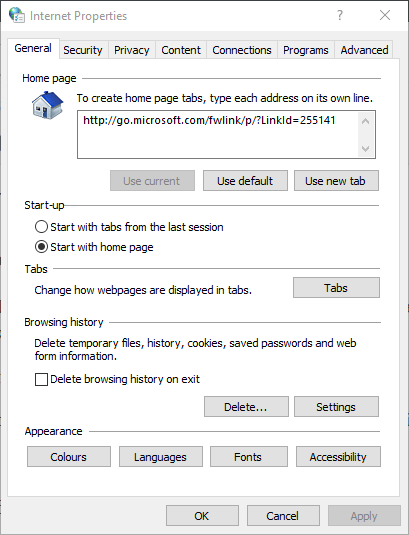
- Клацніть на вкладку Додатково.
- Прокрутіть вниз до Використовуйте опцію TLS 1.0 показано безпосередньо нижче.
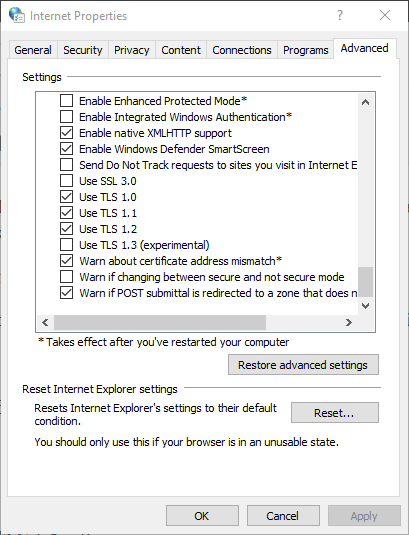
- Скасуйте вибір Використовуйте TLS 1.0 налаштування.
- Натисніть кнопку Подати заявку кнопку.
- Клацніть на гаразд можливість виходу з вікна.
2. Відредагуйте реєстр, щоб вимкнути TLS 1.0
- Користувачі також можуть редагувати реєстр, щоб вимкнути TLS 1.0. Для цього запустіть аксесуар Run із комбінацією клавіш Windows + R.
- Введіть "regedit" у "Запуск", який відкриє Редактор реєстру.
- Потім відкрийте цей шлях до ключа реєстру в редакторі реєстру:
HKEY_LOCAL_MACHINE \ SYSTEM \ CurrentControlSet \ Control \ SecurityProviders \ SCHANNEL \ Protocols
- Якщо користувачі не бачать підрозділи TLS 1.0 та клієнта, їх потрібно буде створити. Клацніть правою кнопкою миші Протоколи, виберіть Новий > Ключ, а потім введіть «TLS 1.0» як заголовок ключа.
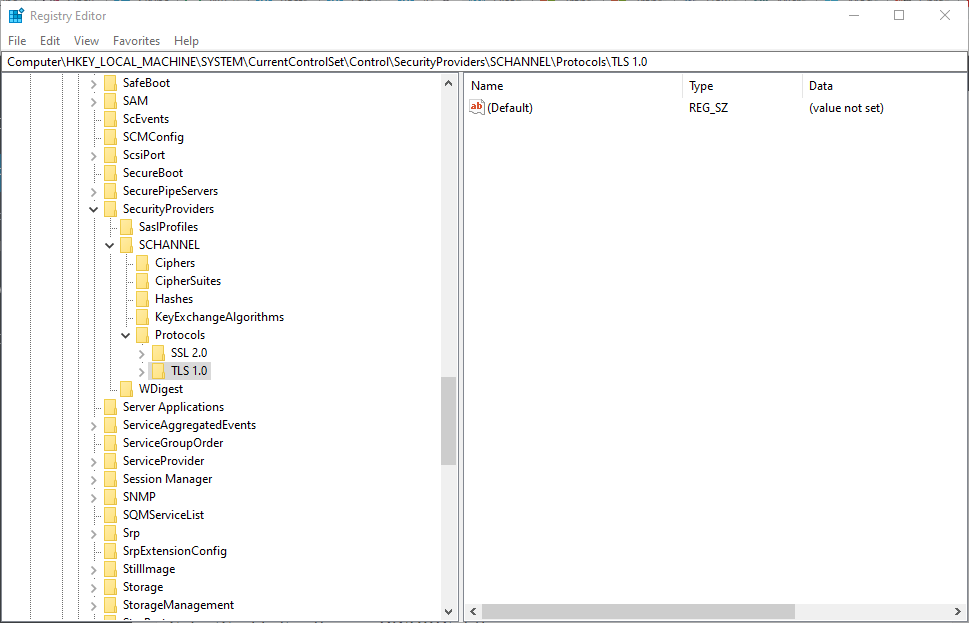
- Далі клацніть правою кнопкою миші TLS 1.0, виберіть Новий & Ключ, а потім введіть «Клієнт» як заголовок другого підрозділу.
- Після цього виберіть ключ клієнта; і клацніть правою кнопкою миші порожній простір праворуч від Редактор реєстру щоб вибрати Новий > Значення DWORD (32-біт).
- Введіть "Enabled" як назву нового DWORD.
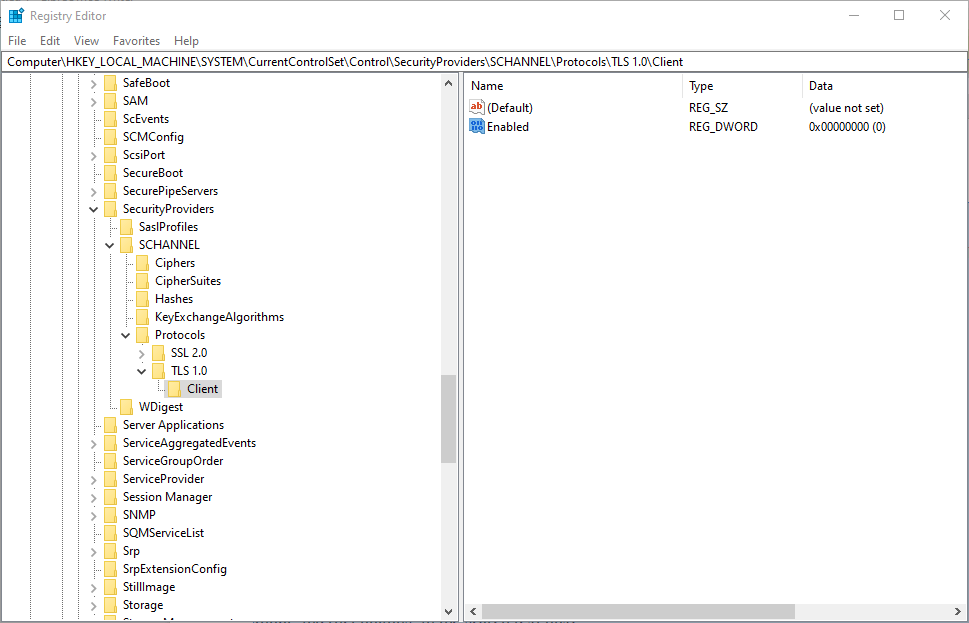
- Значення за замовчуванням для Enabled DWORD - 0, що відключає TLS 1.0. Користувачі можуть двічі клацнути Enabled, щоб редагувати його значення з 0 (TLS 1.0 вимкнено) або 1 (TLS 1.0 увімкнено).
- Після цього закрийте редактор реєстру та перезапустіть Windows.
Отже, існує кілька способів, як користувачі можуть вимкнути TLS 1.0 в Windows. Вимкнення TLS 1.0, ймовірно, матиме дуже незначний вплив на перегляд, оскільки 94 відсотки веб-сайтів зараз підтримують TLS 1.2.
СТАТТІ, ЩО ПОВ'ЯЗАНІ З ПЕРЕВІРКОЮ:
- Windows Server не зміг створити помилку захищеного каналу SSL / TLS
- Програма Windows 10 Mail отримує підтримку TLS
- Windows Server: Як легко увімкнути TLS


